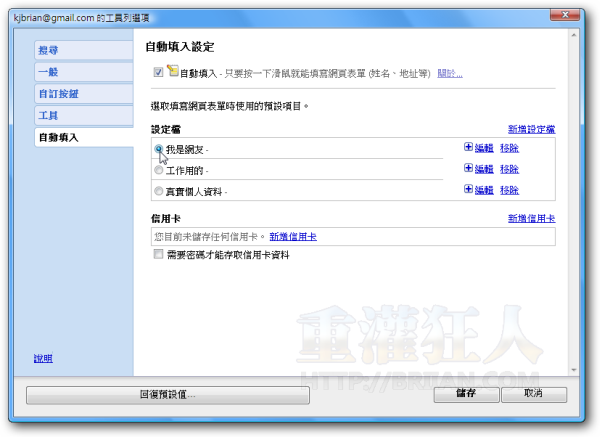其實Google 工具列6.1版已經推出一段時間了,只是我大部分時間都使用Google Chrome瀏覽器,而且Google Toolbar並不支援Google Chrome瀏覽器,再加上我早就習慣Chrome簡單清爽的操作方式,現在看到Google工具列反而會開始有點頭大,所以才拖到現在才介紹。不過如果你還是很喜歡有很多功能幫你更快找到資訊的話,還是可以裝來玩玩看唷!
Google工具列 6.x版目前僅支援IE瀏覽器,Firefox版本的Google Toolbar似乎只出到5.0而已,而Google Chrome瀏覽器跟其他瀏覽器則沒有可支援的版本。如果你希望讓你的IE多點實用功能的話,可以裝來用。
▇ 軟體小檔案 ▇ (錯誤、版本更新回報)
Google 工具列 6.1版新功能:
第1步 Google Toolbar 6.1版在新功能的方面變化並不大,大部分都是原有功能的加強與調整。不過這次在桌面左下角、開始功能表旁邊多出了一個Google按鈕,我們可以不用開瀏覽器,直接按一下〔Google〕按鈕,會跑出一個Google快速搜尋視窗,比起之前操作方式直覺很多。我們可以直接用這個快速搜尋功能來開啟應用程式、搜尋關鍵字或輸入網址、打開網頁,相當方便。
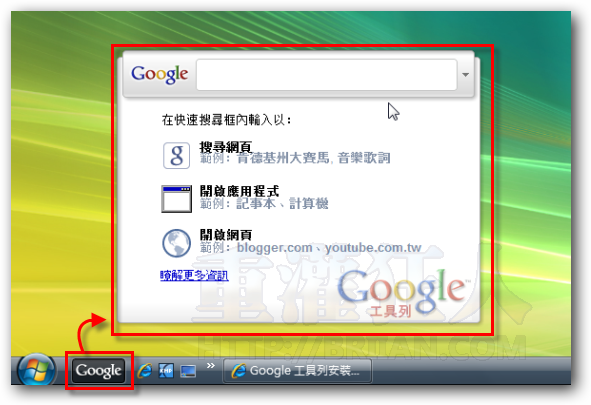
第2步 搜尋時,還可「即時」出現Google建議搜尋,我們可以不用打完完整的關鍵字,也可直接點選你要搜尋的資訊。
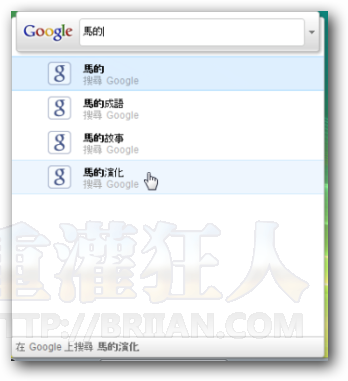
第3步 另外還可自訂開啟此搜尋視窗的快速鍵,預設是〔Alt〕+〔空白鍵〕,也可改成按兩次〔Ctrl〕或關閉快速鍵功能。
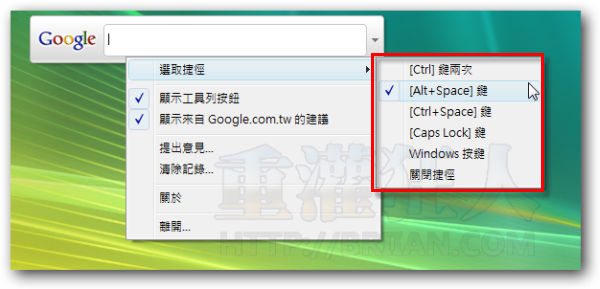
第4步 另外,6.0新版改善了「新增按鈕至工具列」的介面與管理功能,方便我們搜尋、加入更多書籤或有趣的功能到Google工具列上,也可把Google網頁上的一堆Gadgets小工具都放到IE的工具列上,方便取用各式實用工具。
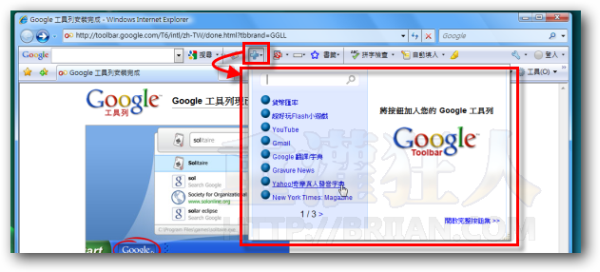
第5步 Google也把原本在Google Chrome瀏覽器上的「常用網站」功能搬到IE來了,這就是之前在Opera瀏覽器中的Speed Dial快速撥號功能,它會幫我們把最常用的網站以縮圖的方式放到新分頁的頁面上,方便讓我們直接點按圖示、開啟網站。

第6步 如果你常在不同電腦使用Google工具列的話,現在可以透過Google帳號儲存工具列的設定值與相關紀錄,讓我們可以在不同電腦中使用同一份網路設定與書籤、瀏覽紀錄。
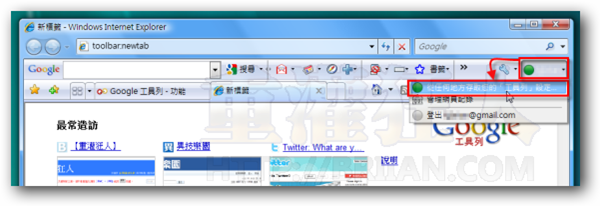
第7步 「自動填表」功能也稍稍做了調整與改進,我們可以設定多組不同的「設定檔」,當我們需要幫忙自動填寫網頁上的表格時,可以很方便的選用不同的設定檔來填寫預先寫好的各項資訊,方便很多。
從目前Google Toolbar的發展看來,似乎快要跟Google Desktop撞在一起了,那個Google快速搜尋框再發展下去的話,搞不好也可取代原本的Windows開始功能表了,只要自訂功能再多點、再自由些的話。只是,多了這麼多功能大雜燴在一起之後,能跟得上的一般使用者不知道多不多啊?